创建U盘PE启动盘的操作方法?
2019年09月16日|作者:速骑士|分类:u盘装系统教程|来源:www.suqishi.com
PE系统在修复故障计算机方面起着重要作用。系统崩溃,无法访问。 PE系统也可以轻松处理。 PE拥有如此强大的力量。我们来看看U盘启动盘的制作过程。
创建U盘PE启动盘的过程:
1。打开UltraISO PE单击File-Open,找到开头提到的PE的ISO映像文件,即完美的U盘PE维护系统。 ISO,打开。

2。单击引导CD,然后选择“写入硬盘镜像”。
在创建DOS启动盘之前,选择了ZIP工作模式,因此这里的写入模式选择USB-ZIP +。如果选择上面的HDD工作模式,则在此处选择USB-HDD +写入模式。
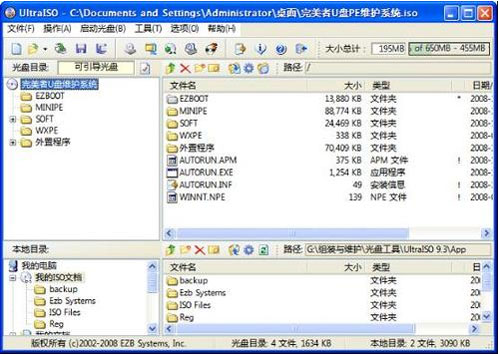
3。点击开始方便,编写一个新的驱动器启动扇区,选择WINDOWS NT / 2K / XP。

4,然后单击方便启动,选择方便写入,OK。
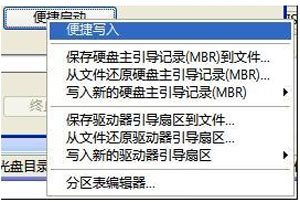
5,这制作了U盘PE启动盘,按Del键或F2进入BIOS设置,将BOOT首次启动项设置为USB-zip启动具体设置参考您自己的主板手册,按F10保存设置重启,即
可以进入完美的U盘PE系统。
之后创建PE启动盘,插入U盘,启动BIOS设置并从USB-ZIP启动,然后进入U盘系统。

当你听到U盘启动盘时,用户首先想出的反应肯定很难,但通过上面提到的几个步骤,创建一个完美的U盘的过程并不困难,只要UltraISO PE软件很简单。
可以分几步完成。
创建U盘PE启动盘的过程:
1。打开UltraISO PE单击File-Open,找到开头提到的PE的ISO映像文件,即完美的U盘PE维护系统。 ISO,打开。

2。单击引导CD,然后选择“写入硬盘镜像”。
在创建DOS启动盘之前,选择了ZIP工作模式,因此这里的写入模式选择USB-ZIP +。如果选择上面的HDD工作模式,则在此处选择USB-HDD +写入模式。
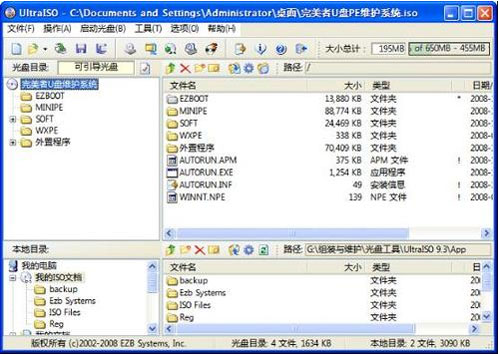
3。点击开始方便,编写一个新的驱动器启动扇区,选择WINDOWS NT / 2K / XP。

4,然后单击方便启动,选择方便写入,OK。
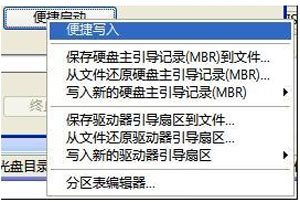
5,这制作了U盘PE启动盘,按Del键或F2进入BIOS设置,将BOOT首次启动项设置为USB-zip启动具体设置参考您自己的主板手册,按F10保存设置重启,即
可以进入完美的U盘PE系统。
之后创建PE启动盘,插入U盘,启动BIOS设置并从USB-ZIP启动,然后进入U盘系统。

当你听到U盘启动盘时,用户首先想出的反应肯定很难,但通过上面提到的几个步骤,创建一个完美的U盘的过程并不困难,只要UltraISO PE软件很简单。
可以分几步完成。
【上一篇】
U盘安装系统后黑屏提示Error:Cannot load file怎么办?
【下一篇】
U盘为Raw类型的解决方法?
如果您有什么不懂的欢迎加入速骑士QQ交流群:
热门阅读
常见系统问题
速骑士一键重装( www.suqishi.com ) 版权所有 粤ICP备19037620号-2


